Not
Bu sayfaya erişim yetkilendirme gerektiriyor. Oturum açmayı veya dizinleri değiştirmeyi deneyebilirsiniz.
Bu sayfaya erişim yetkilendirme gerektiriyor. Dizinleri değiştirmeyi deneyebilirsiniz.
Power Pages sitelerinde verileri toplamak için bir form kullanabilirken, çok adımlı form birden fazla adım içeren bir form oluşturmanıza olanak tanır. Farklı bileşenler kullanan birden çok form üzerinden kullanıcı girdileri toplamak istediğinizde, birden çok uyarı formu kullanın.
Not
- Çok adımlı formlar daha önce gelişmiş formlar olarak adlandırılıyordu.
- Çok adımlı formlarının bazı özelliklerinin hala Portal Yönetimi uygulaması kullanılarak yapılandırılması gerekir. Daha fazla bilgi: Çok adımlı form özelliklerini tanımlama.
Yeni çok adımlı form oluşturma
Şuraya git: Power Pages.
Sayfa eklemek istediğiniz sitede Düzenle'yi seçin.
Herhangi bir sayfaya bölüm ekleyin.
Power Pages sitenize (önizleme) çok adımlı formlar eklemek için Copilot'u kullanabilirsiniz. Daha fazla bilgi için bkz. Power Pages içinde yapay zeka ile çalışan ve Copilot özelliklerine genel bakış.
Bileşen kitaplığından Çok adımlı form'u seçin.
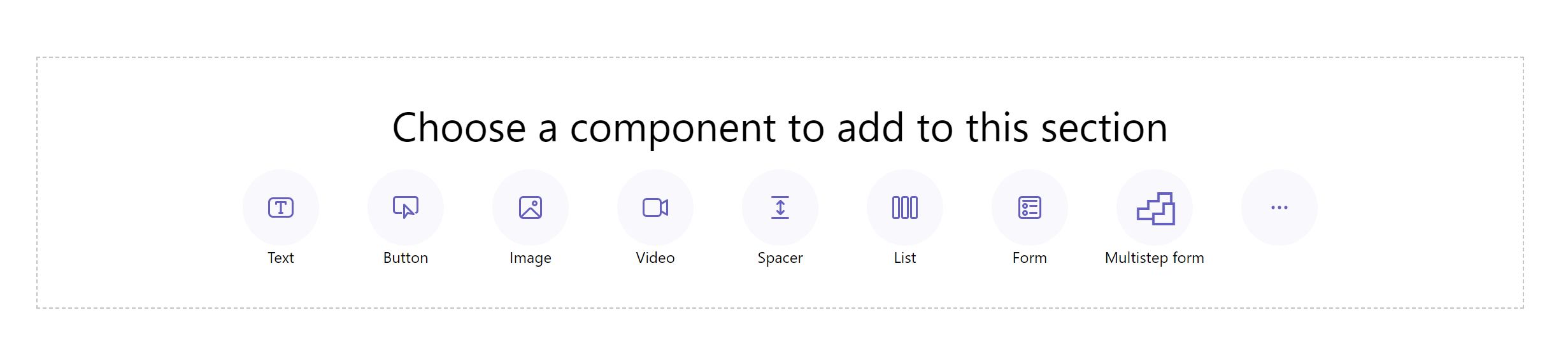
+ Yeni çok adımlı form'u seçin. Alternatif olarak, varolan bir çok aşamalı form da seçebilirsiniz (yapımcı daha önce bir form oluşturduysa).
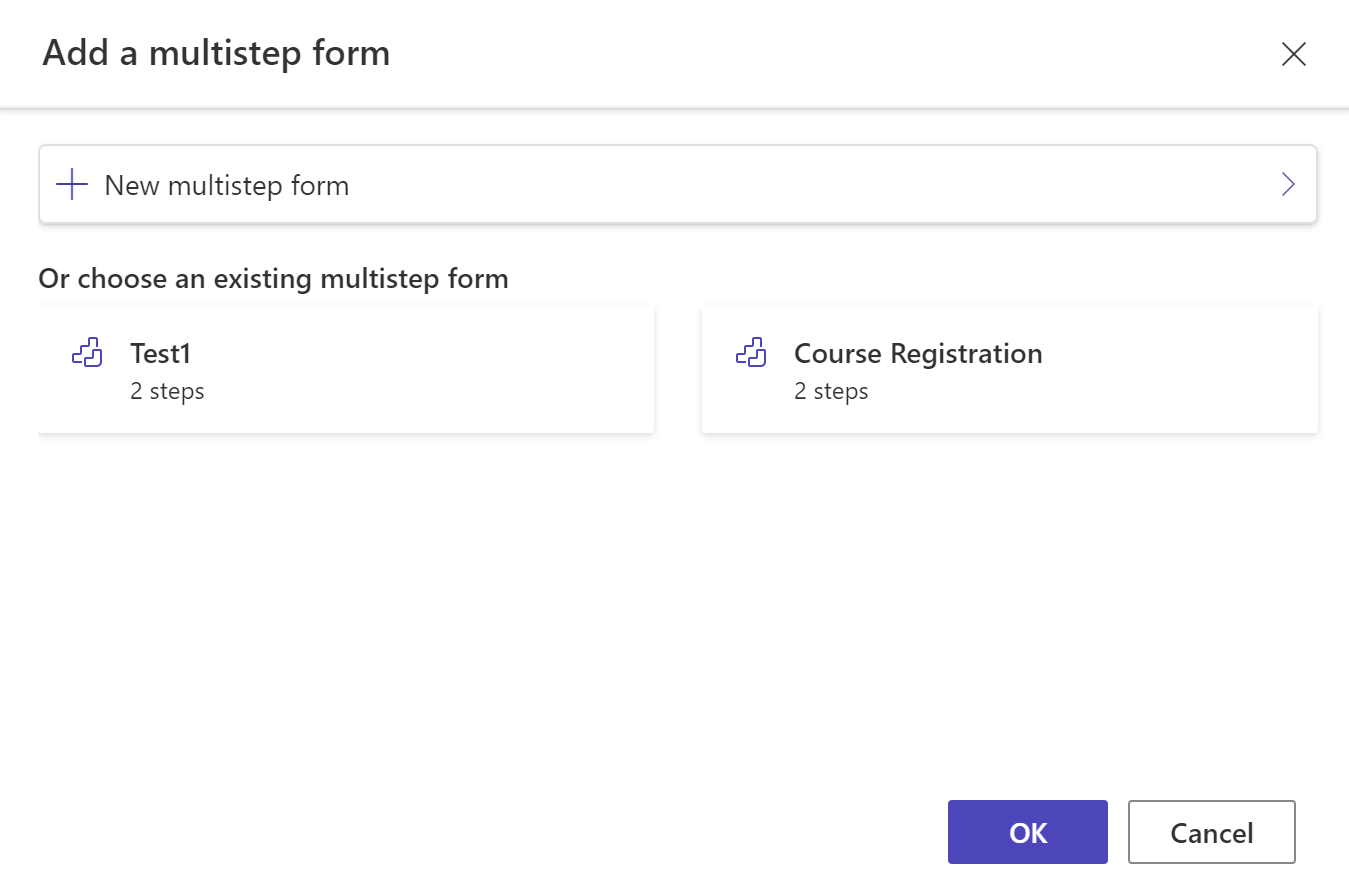
Gerekirse form adını düzenleyin ve form seçeneklerini aşağıdaki ölçütlerle yapılandırın.
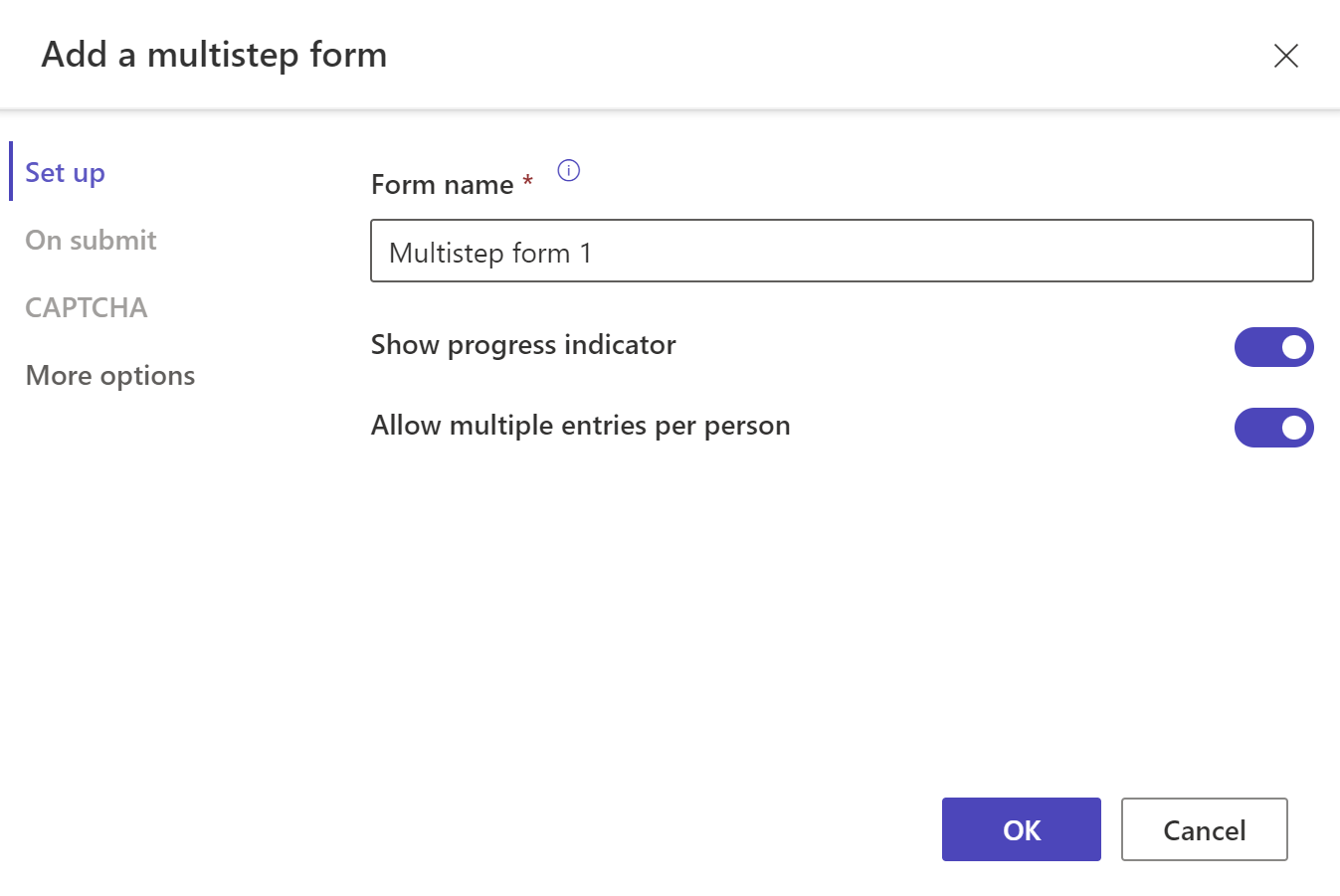
Seçenek Description İlerleme göstergesini göster Çoklu adım formu gönderirken ilerleme göstergesini etkinleştirin veya devre dışı bırakın. Daha fazla bilgi: İlerleme göstergesi Kişi başına birden çok giriş ekleme Etkinleştirildiğinde, formun aynı kimliği doğrulanmış kullanıcı tarafından birden fazla kez gönderilmesine izin verir. Adsız kullanıcıların forma erişmelerine izin verirseniz, formu birçok kez gönderebilirler. Gönderildiğinde İsteğe bağlı olarak bir başarı iletisi göstermeyi seçebilirsiniz. Web sayfasına yeniden yönlendirme ve URL'ye yönlendirme seçeneklerini girmeniz gerekir. Captcha Anonim kullanıcılara, kimliği doğrulanmış kullanıcılara veya her ikisine birden captcha görüntülemeyi seçebilirsiniz. Diğer seçenekler Buradan, daha fazla ayar için Portal Yönetimi uygulamasında formu başlatabilirsiniz. + İlk adımı ekleyin veya + Adım ekle'yi seçin.
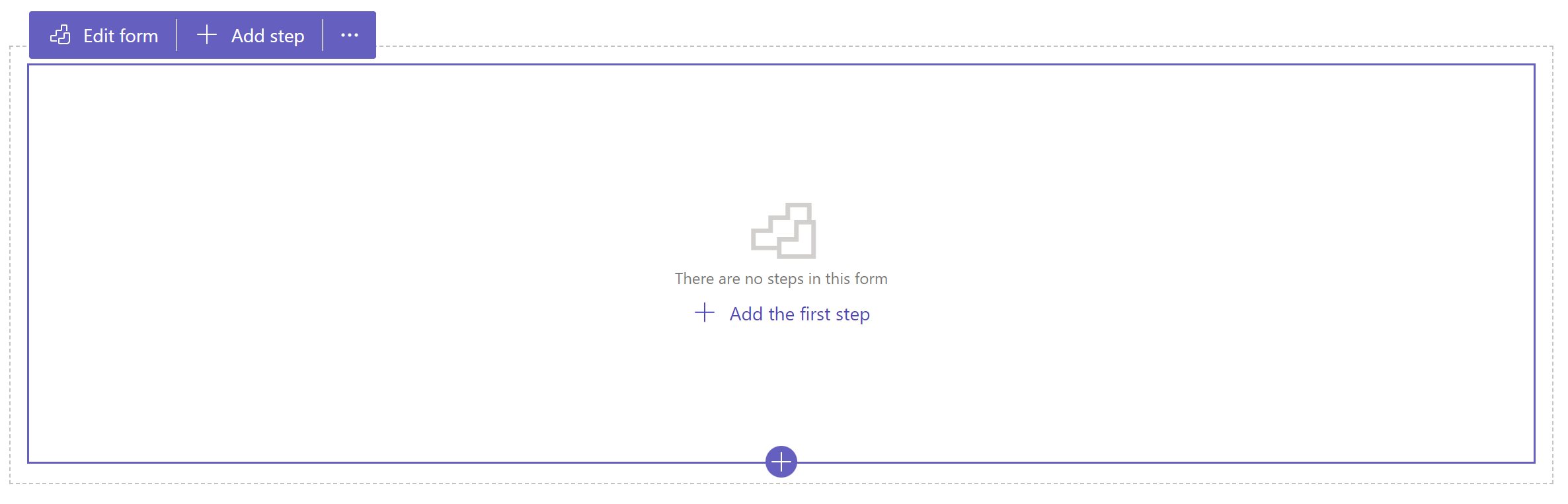
Adım için bir ad girin ve ardından bir tablo ve form seçin.
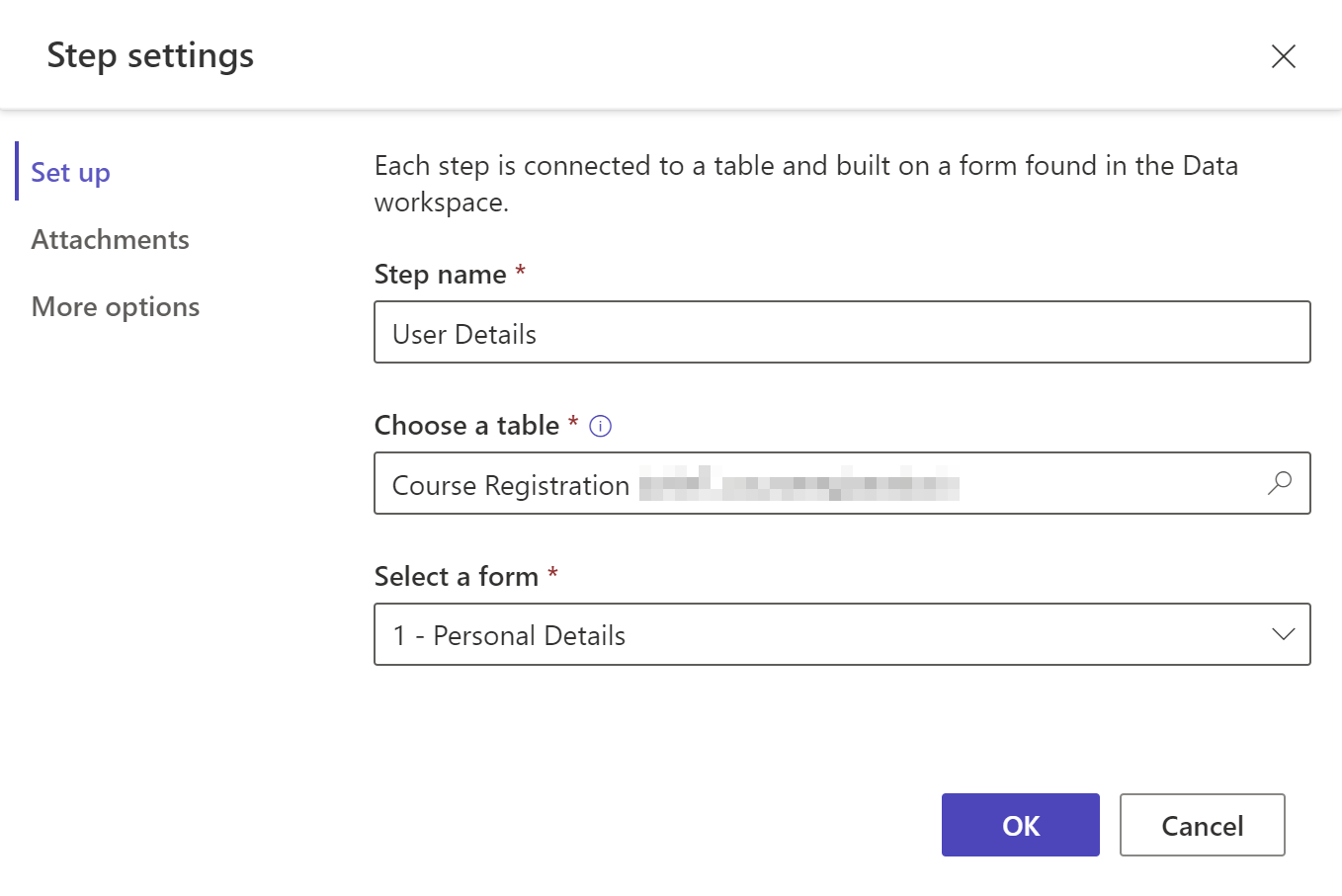
Seçenek Description Adım adı Adımın adı. Tablo seçin Verilerin depolandığı tabloyu seçin. Formu seçin Seçtiğiniz tablo için kullanılabilir Dataverse formlarından birini seçin. Attachments Adım için ekleri yapılandırın. Daha fazla bilgi: Ekleri etkinleştirme Diğer seçenekler Adım modunu değiştirmenizi, geri düğmesini etkinleştirmenizi veya devre dışı bırakmanızı ve daha fazla ayar için buradan Portal Yönetimi uygulamasını başlatmanızı sağlar. Daha fazla bilgi: Daha fazla seçenek yapılandırma. Yeni bir tablo veya yeni bir form oluşturmak isterseniz Veri çalışma alanı'nı kullanın. Tamam'ı seçin.
Araç çubuğundan + Adım ekle öğesini seçerek daha fazla adım ekleyin.
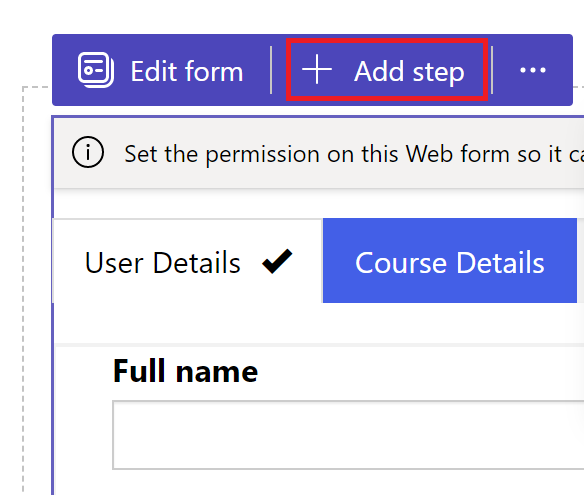
Oluşturucu Stüdyo'da koşullar ve yönlendirme adımları desteklenmez. Koşulları oluşturmak veya görüntülemek ve adımları yeniden yönlendirmek için Portal Yönetimi uygulaması'na gidin.
Önizleme adımları
Yasarım stüdyosu içindeki tüm adımları, araç çubuğundaki adım açılır menüsünden adımı seçerek önizleyebilirsiniz.
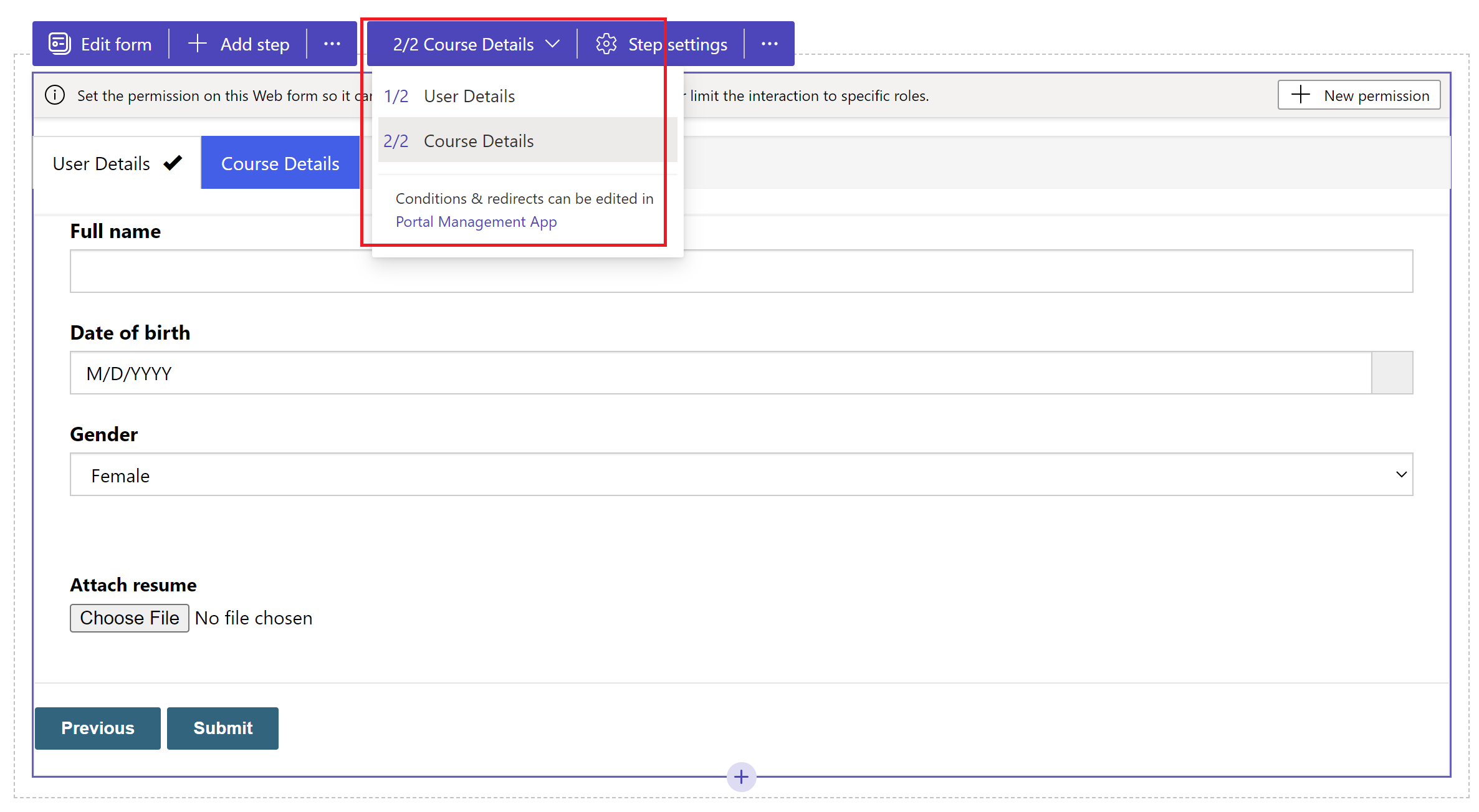
Ekleri etkinleştir
Herhangi bir adım için not ekini etkinleştirebilirsiniz. Notlar ekini etkinleştirmek için Adım ayarları>Ekler> bölümüne gidin ve Ekleri etkinleştir'i seçin.
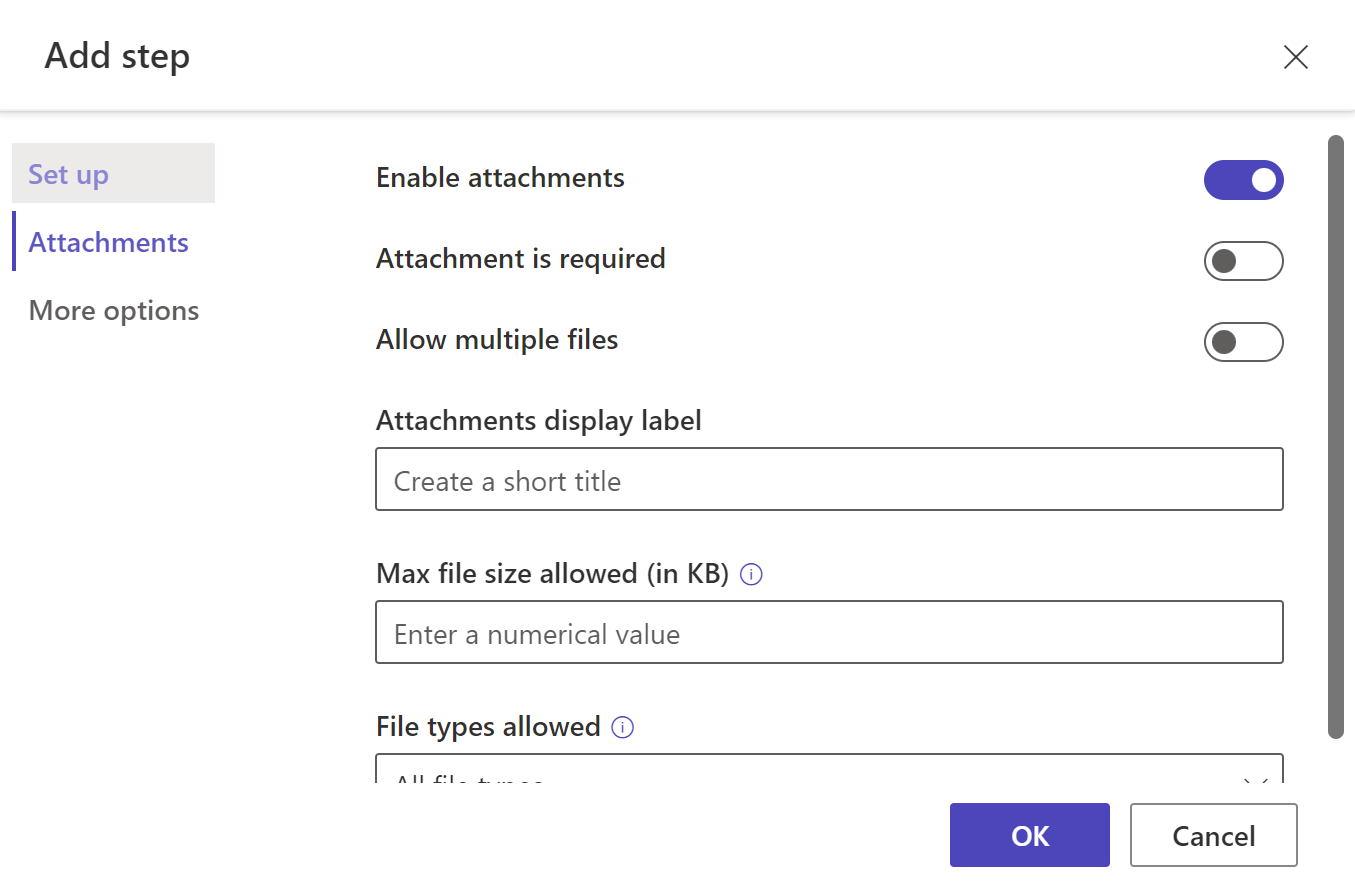
| Seçenek | Tanım |
|---|---|
| Ekleri etkinleştir | Çoklu form adımında ekleri etkinleştirir veya devre dışı bırakır. |
| Ek gereklidir | Ekleri zorunlu veya isteğe bağlı hale getirir. |
| Birden çok dosyaya izin ver | Çok adımlı formda birden fazla dosyaya izin ver. |
| Eklerde etiket görüntülenir | Ek yükleme için formda görünen etiket. |
| İzin verilen maksimum dosya boyutu (KB olarak) | Karşıya yükleme için KB cinsinden izin verilen dosya boyutu. Maksimum limit Dataverse içinde ayarlanan değere bağlıdır. |
| İzin verilen dosya türleri | Karşıya yükleme için izin vermek istediğiniz bir veya daha fazla dosya türü seçme. |
Daha fazla seçenek yapılandırma
Form modunu ve yedekleme düğmesini yapılandırabilir ve daha fazla yapılandırma için Portal Yönetimi uygulamasındaki adımı açabilirsiniz.
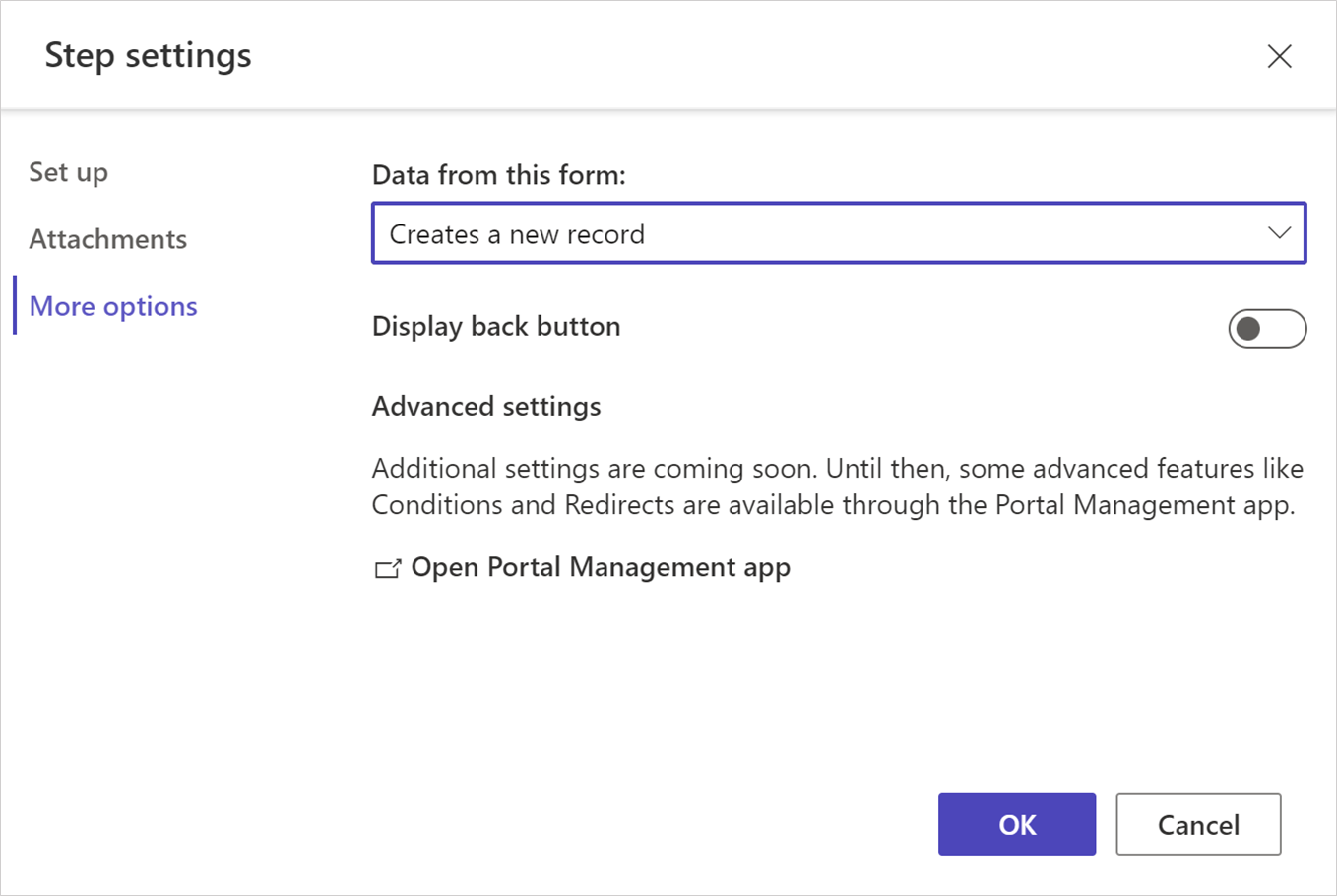
Adım modunu değiştirme
Form; oluşturma, güncelleştirme veya salt okunur modunda bir adıma eklenebilir. Adım modu, kullanıcının bir formu göndermek veya mevcut bir formu düzenlemek için girdi verip veremeyeceğini veya salt okunur modda bir form açıp açamayacağını tanımlar.
Bir adım eklerken veya adım oluşturulduktan sonra araç çubuğundaki Adım ayarları>Daha fazla seçenek bölümünden adımın modunu değiştirebilirsiniz.
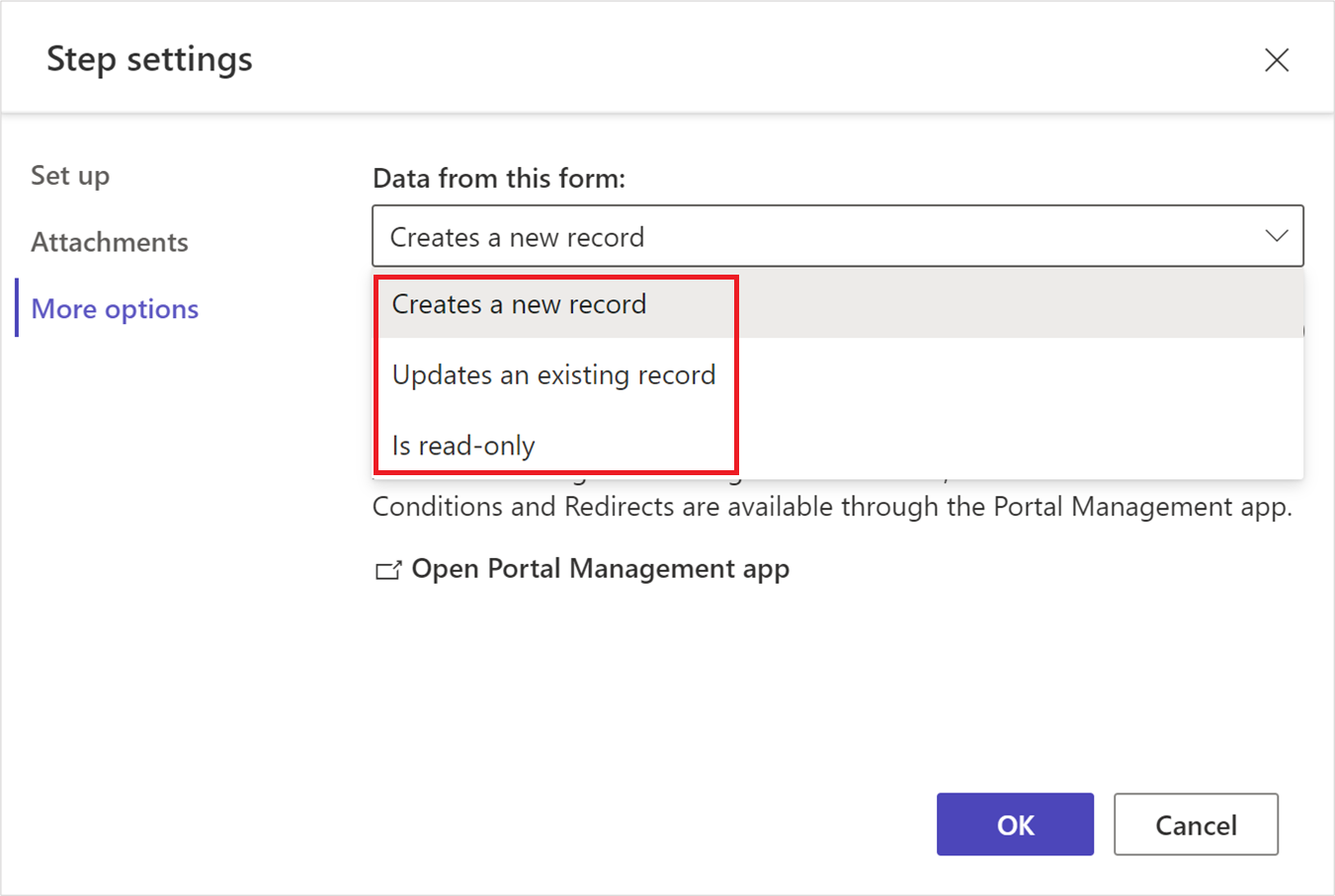
Not
- Varsayılan olarak ilk adım, oluşturma moduna eklenir ve düzenleme modunda ek adımlar eklenir.
- Tek bir çok adımlı form içindeki farklı adımlar farklı adım modlarına sahip olabilir.
Geri düğmesini görüntüle
Farklı çok adımlı form adımlarında ilerlerken, geri düğmesini etkinleştirir veya devre dışı bırakır.
Portal Yönetimi uygulamasını açın
Daha fazla yapılandırma için Portal Yönetimi uygulamasını açar.
İlerleme göstergesi
İlerleme göstergesi, çok adımlı bir form içinde o anda bulunduğunuz adımı gösterir. İlerleme göstergesi türünü ve konumunu değiştirebilirsiniz.
İlerleme göstergesini değiştirmek için Göstergeyi düzenle'yi seçin.
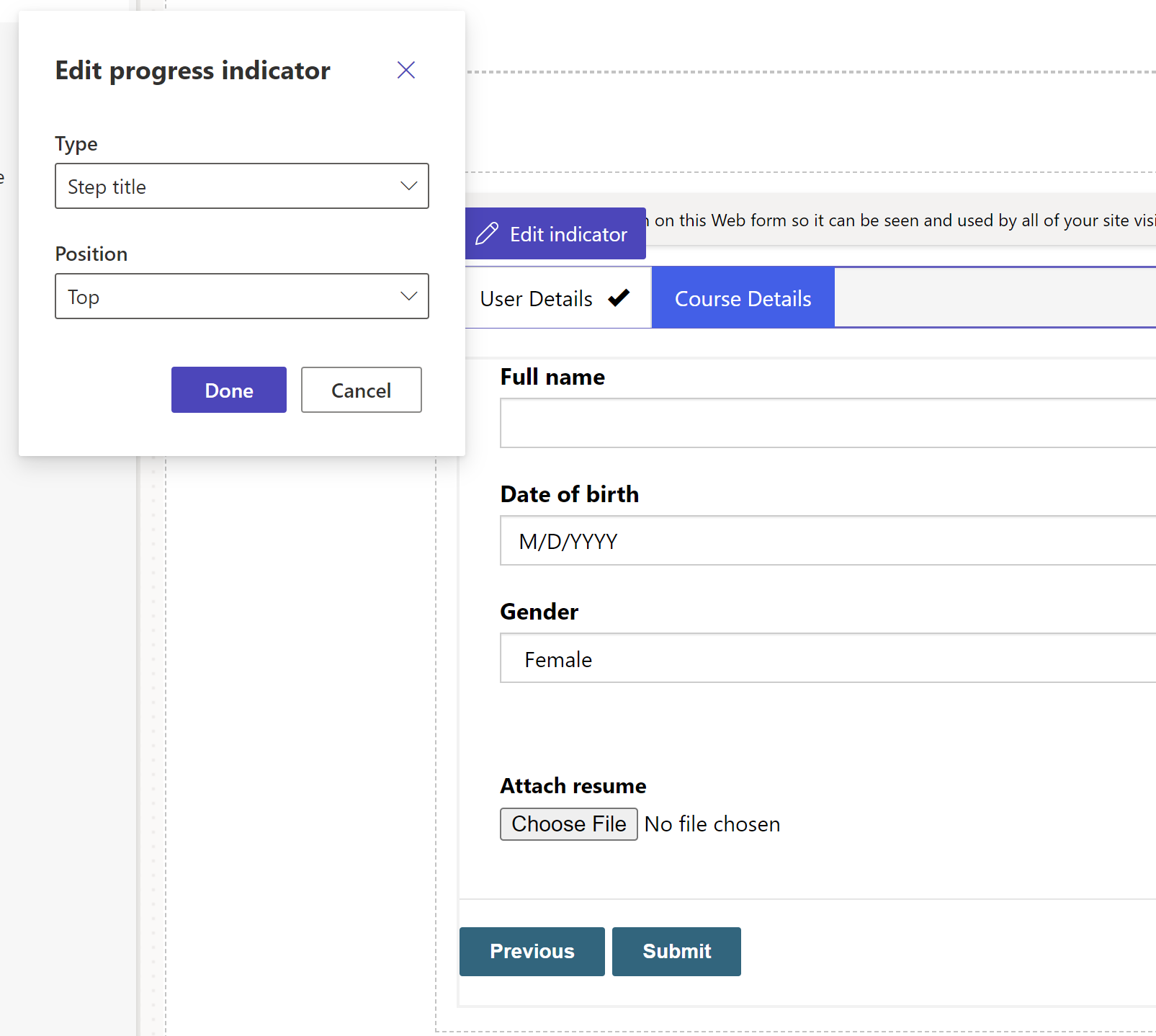
Tablosu izinlerini etkinleştir
Yeni bir form eklediğinizde, kullanıcıların formla etkileşim kurmalarını sağlamak için gereken izni ayarlamanız istenir.
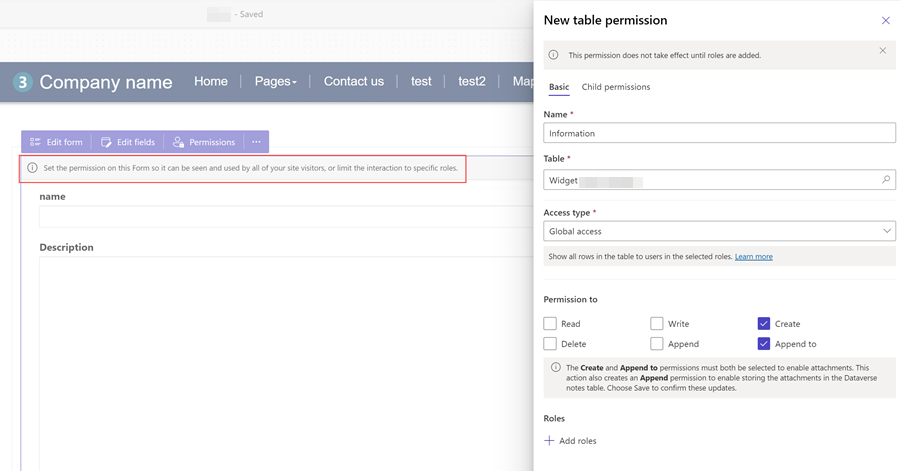
Tablo izinleri ayarları, oluşturmak ve bunlara ek getirmek için varsayılandır, ancak web rolleri atamanız ve ayarları kaydetmeniz gerekir. Ekleri içeren not (ek açıklamalar) tablosu için alt tablo izni otomatik olarak oluşturulur.